カカオトークのトークをバックアップをする方法を解説します。
Androidのスマホで説明を行うのでiPhoneとは異なります。
またわかりやすく解説していくので、
カカオトーク初心者だよ!というそこのあなたにでも
トークのバックアップができますので安心してください。
ではカカオトークのトークをバックアップしましょう。
1. カカオトークを開く
まずはカカオトークを開いてください。
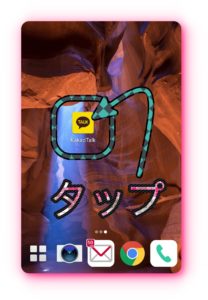
2. 設定を開く
カカオトークが開いたら、
画面下に表示してあるタブがあります。
タブの一番右にある点が3つ横に並んだマークがあります。
それをタップしてください。
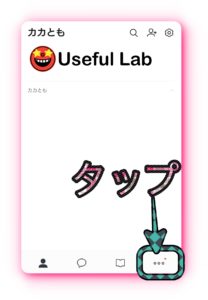
すると画面右上に歯車マークの設定ボタンがあります。
それをタップしてください。
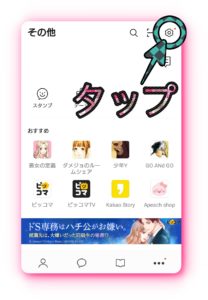
他のタブにも同じような歯車マークがありますが、
右から2番目のマンガタブと一番右のその他タブ以外は異なる画面が表示されてしまいます。
3. トークを押す
設定が開くと、吹き出しマークの「トーク」という項目があります。
それを選択してください。
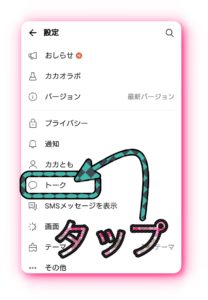
4. トークをバックアップする
トークの設定が開くと、
一番上に「トークバックアップ」があります。
それをタップしてください。
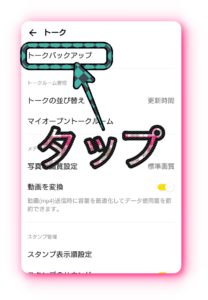
するとトークバックアップの画面が表示されます。
では一番下にある黄色の「トークバックアップ」というボタンを押してください。
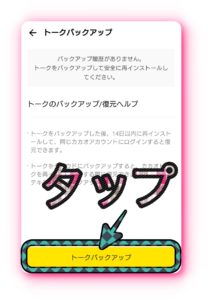
5. パスワードを設定する
初めてトークバックアップするときは必ずパスワードを設定しなければなりません。
新しくパスワードを作りましょう。
パスワードを2回入力して、画面右上の「確認」ボタンを押してください。
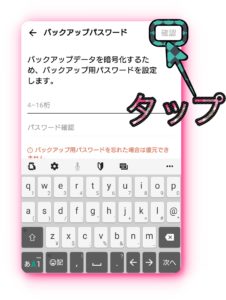
このパスワードはカカオトークのバックアップしたトークを復元するときに必要になるパスワードです。
このパスワードを忘れるとバックアップしたトークを復元できなくなります。
ちゃんと紙に書いたり、メモしたりと残してください。
6. トークのバックアップが始まります
トークのバックアップが始まります。

「トークをバックアップしました」という画面が出てきたら、
カカオトークのトークのバックアップは終了です。
まとめ
カカオトークのトークをバックアップする上での注意点としては、
◇バックアップデータは七日間しか保存されません
◇トークのテキストのみバックアップされます
以上の注意点を踏まえながらカカオトークのトークをバックアップしてください。

















